清洁输稿器
如果从输稿器扫描文档时发生以下任何问题,请执行输稿器清洁。 无法清晰扫描文档 无法正确检测文档尺寸 扫描时文档脏污 频繁发生卡纸 |
当安装了双面同时扫描输稿器(双面同步输稿器-C)时
双面同步输稿器-C是可选产品。
1
关闭电源,从电源插座中拔出电源插头。

在关闭电源之前查看本机的操作状态。即使本机正在执行操作,也可以关闭电源,但是这样做可能导致运行中断或数据损坏。
2
拉动手柄并打开输稿器盖板。
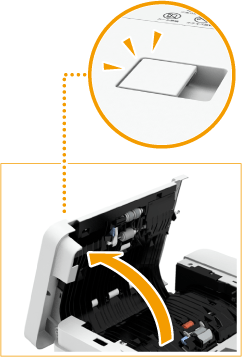
3
清洁输稿器盖板内侧的滚轴。
用软布蘸取清水,将布拧干,然后擦拭滚轴。然后,使用干燥软布擦拭滚轴。


确保没有纸条之类的垃圾进入多层纸张输送检测传感器的凹槽。如果有垃圾进入,使用软布清除。
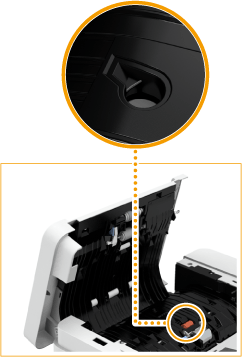
如果滚轴和周边区域非常脏,请彻底清洁。可用布蘸取清水,将布拧干,然后擦拭脏污区域。其后再使用干燥软布擦拭该区域。

4
轻轻地关闭输稿器盖板。
5
打开输稿器。
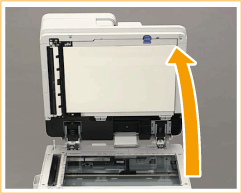
6
擦拭稿台玻璃一侧的文档输送扫描区域 。
擦拭薄玻璃条( )和白色区域(
)和白色区域( )。
)。
 )和白色区域(
)和白色区域( )。
)。使用附带的清洁布擦拭该区域。如果无法移除脏污,用软布蘸取清水并拧干,然后擦拭本机。然后,使用干燥软布擦拭本机。
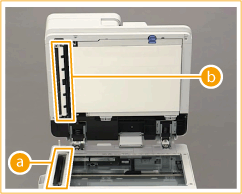
等待水分完全变干后,继续执行下一步。
7
擦拭输稿器侧的文档输送扫描区域。
 | 拉动顶部手柄并打开文档输送扫描区域盖板。 轻轻打开盖板,以免损坏稿台玻璃。 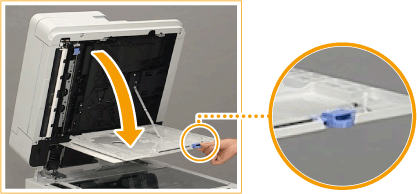 |
 | 打开内部盖板。 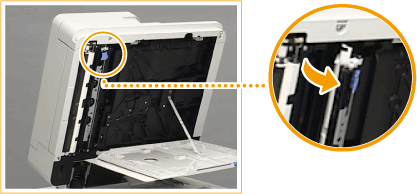 |
 | 擦拭文档输送扫描区域。 擦拭薄玻璃条(  )和白色区域( )和白色区域( )。 )。用软布蘸取清水,将布拧干,然后擦拭本机。然后,使用干燥软布擦拭本机。 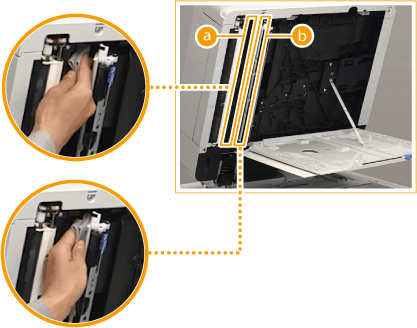 等待水分完全变干后,继续执行下一步。 |
 | 关闭内部盖板。 |
 | 关闭文档输送扫描区域盖板,直至其咔嗒入位。 |
8
轻轻地关闭输稿器。
9
将电源插头插入电源插座,然后开机。
 |
如果在执行输稿器清洁操作后,原稿或纸张上仍然出现条纹在输稿器中添加约10张A4尺寸的纸张,然后按照以下步骤执行<清洁输稿器>。当指示清洁已完成的消息显示时,尝试使用输稿器复印一份原稿,查看问题是否已经解决。 清洁输稿器大约需要20秒钟。 |
当安装了双面反转扫描输稿器(双面自动输稿器-BA)时
双面自动输稿器-BA是可选产品。
 |
转动滚轴并进行清洁。 |
1
关闭电源,从电源插座中拔出电源插头。

在关闭电源之前查看本机的操作状态。即使本机正在执行操作,也可以关闭电源,但是这样做可能导致运行中断或数据损坏。
2
拉动手柄并打开输稿器盖板。
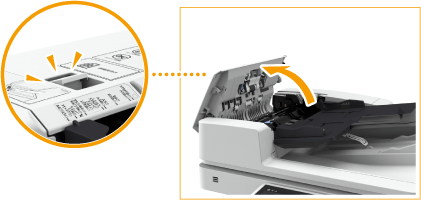
3
清洁输稿器盖板内侧的滚轴。
用软布蘸取清水,将布拧干,然后擦拭滚轴。然后,使用干燥软布擦拭滚轴。
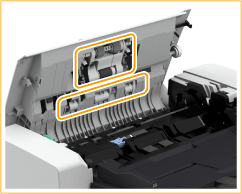

如果滚轴和周边区域非常脏,请彻底清洁。可用布蘸取清水,将布拧干,然后擦拭脏污区域。其后再使用干燥软布擦拭该区域。

4
清洁输稿器内盖板的内侧。
 | 打开输稿器的内盖板。 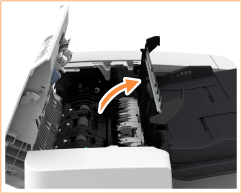 |
 | 擦拭透明塑料。 用软布蘸取清水,将布拧干,然后擦拭塑料。其后再使用干燥软布擦拭塑料。  等待水分完全变干后,继续执行下一步。 |
 | 擦拭内部盖板内的滚轴(一共三处)。 用软布蘸取清水,将布拧干,然后擦拭滚轴。然后,使用干燥软布擦拭滚轴。 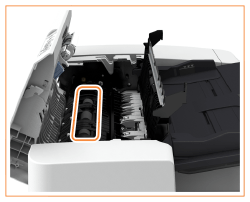 等待水分完全变干后,继续执行下一步。 |
 | 关闭输稿器的内盖板。 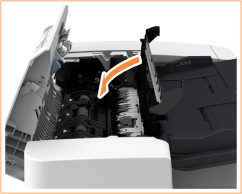 |

关闭输稿器的内部盖板时,请小心不要夹住手指,否则可能会导致人身伤害。
5
清洁文档输送扫描区域(薄玻璃条)和白色区域(滚轴和板)。
 | 打开输稿器。 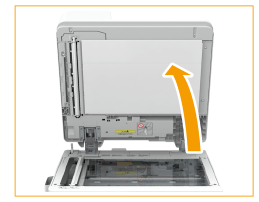 |
 | 清洁白板。 用软布蘸取清水,将布拧干,然后擦拭白板。之后再使用干燥软布擦拭白板。 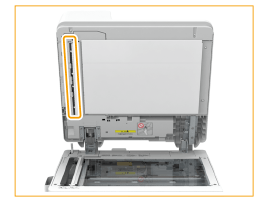 等待水分完全变干后,继续执行下一步。 |
 | 清洁文档输送扫描区域。 用软布蘸取清水,将布拧干,然后擦拭此区域。之后再使用干燥软布擦拭此区域。  等待水分完全变干后,继续执行下一步。 |
 | 关闭输稿器。 |

关闭输稿器时,请小心不要夹住手指,否则可能会导致人身伤害。
6
轻轻地关闭输稿器盖板。

关闭输稿器盖板时,请小心不要夹住手指,否则可能会导致人身伤害。
7
将电源插头插入电源插座,然后开机。
 |
如果在执行输稿器清洁操作后,原稿或纸张上仍然出现条纹在输稿器中添加约10张A4尺寸的纸张,然后按照以下步骤执行<清洁输稿器>。当指示清洁已完成的消息显示时,尝试使用输稿器复印一份原稿,查看问题是否已经解决。 清洁输稿器大约需要15秒钟。 |